Como Remover Informações Salvas do Autofill do Firefox

Remova informações salvas do Autofill do Firefox seguindo estes passos rápidos e simples para dispositivos Windows e Android.
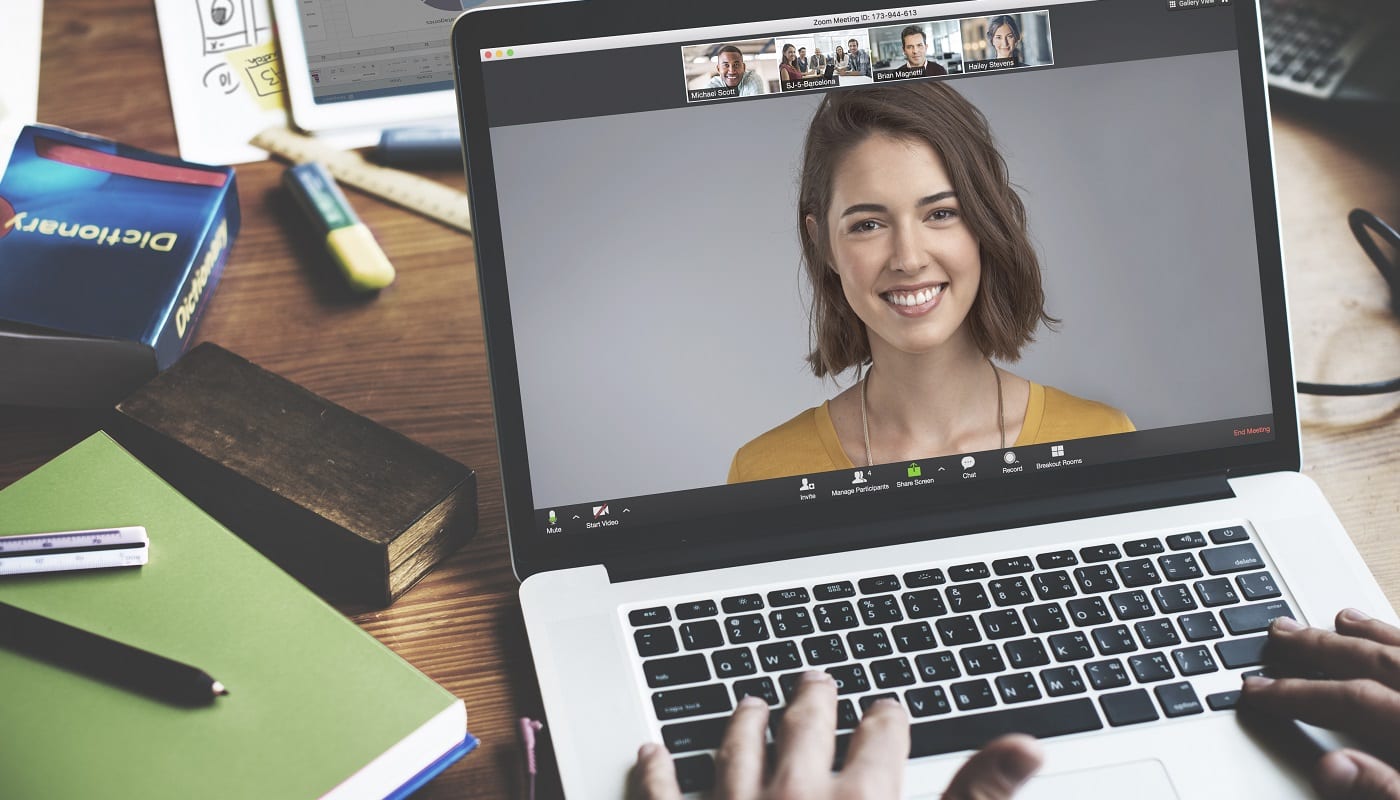
Se você perceber que seu computador está tendo problemas de desempenho quando está conectado a uma chamada de Zoom, é possível que isso seja causado pela própria chamada de Zoom. Ter que baixar e processar vários feeds de vídeo ao mesmo tempo em que processa e carrega seu feed de webcam pode consumir uma boa parte do poder de processamento, especialmente de computadores mais antigos ou baratos.
O Zoom inclui uma série de estatísticas de desempenho em suas configurações, que você pode revisar para ver se o seu sistema está funcionando bem e, potencialmente, identificar por que está encontrando certos problemas. Para acessar essas estatísticas, você precisa abrir as configurações do Zoom. Para isso, clique no ícone do usuário no canto superior direito e, a seguir, clique em “Configurações”.
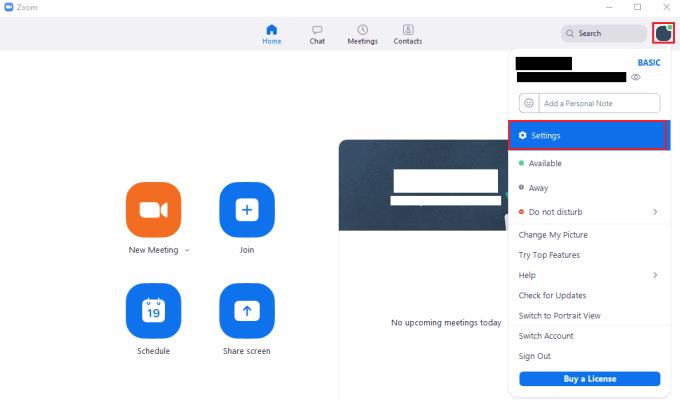
Para acessar as configurações do Zoom, clique no ícone do usuário e, a seguir, em “Configurações” no menu suspenso.
Uma vez nas configurações, mude para a guia “Estatísticas”. A subguia “Geral” mostra quatro escalas na parte superior, mostrando o uso de CPU e RAM. A escala de CPU “Zoom” mostra quanto poder de processamento da CPU está sendo usado pelo Zoom, enquanto a escala de CPU “Geral” mostra seu uso geral de CPU. As escalas de “Memória” mostram as mesmas estatísticas, exceto para o uso de RAM.
Abaixo estão algumas estatísticas e informações de conexão. “Bandwidth” mostra a quantidade de dados sendo carregados e baixados respectivamente. “Tipo de rede” mostra se o seu dispositivo está usando uma conexão com fio ou sem fio. “Proxy” mostra o endereço de seu proxy de rede, se você estiver usando um. “Tipo de conexão” mostra como você está conectado à rede do Zoom. “Data center” mostra a qual data center Zoom você está conectado. “Meu algoritmo de criptografia” mostra o algoritmo de criptografia usado para criptografar sua conexão de dados. “Versão” mostra a versão do software do cliente Zoom que você instalou.
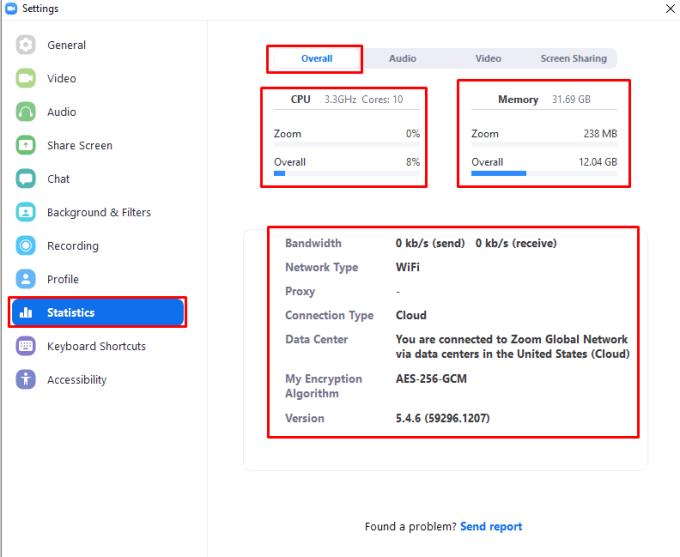
A página de estatísticas “Geral” lista algumas estatísticas de desempenho e detalhes de conexão.
As subguias “Áudio”, “Vídeo” e “Compartilhamento de tela” têm basicamente as mesmas estatísticas que cobrem os dados para seus respectivos tipos de transmissão. “Frequency” é apenas para a subguia de áudio e exibe a taxa de amostragem de áudio sendo usada, com números mais altos significando melhor qualidade de áudio. “Latência” é uma medida do atraso entre o envio e o recebimento de um pacote de dados; números menores são melhores e significam um atraso menor. “Jitter” é uma medida da variação na latência; números menores são melhores.
“Packet loss Avg (Max)” indica a quantidade de dados que não está chegando ao destino, números menores são melhores. “Resolução”, que se aplica apenas às subguias de vídeo e compartilhamento de tela, indica a resolução do vídeo que está sendo carregado e baixado, quanto maior, melhor. “Quadros por segundo” refere-se a quantos quadros de compartilhamento de vídeo ou tela estão sendo carregados e baixados por segundo, com um número maior sendo melhor.
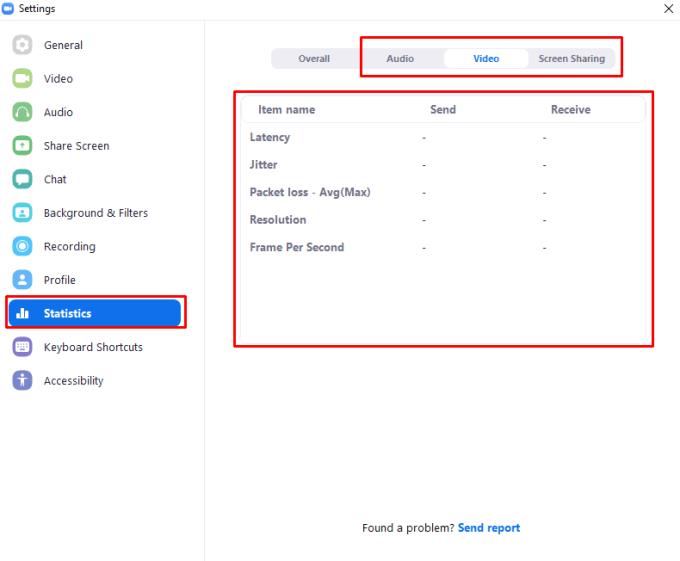
As páginas de estatísticas “Áudio”, “Vídeo” e “Compartilhamento de tela” fornecem estatísticas de rede para os diferentes canais de dados.
Remova informações salvas do Autofill do Firefox seguindo estes passos rápidos e simples para dispositivos Windows e Android.
Neste tutorial, mostramos como executar um soft reset ou hard reset no Apple iPod Shuffle.
Existem muitos aplicativos incríveis no Google Play que você não pode deixar de assinar. Após um tempo, essa lista cresce e você precisará gerenciar suas assinaturas do Google Play.
Procurar aquele cartão na carteira pode ser um verdadeiro incômodo. Nos últimos anos, várias empresas têm desenvolvido e lançado soluções de pagamento sem contato.
Ao excluir o histórico de downloads do Android, você ajuda a liberar espaço de armazenamento e outros benefícios. Aqui estão os passos a seguir.
Este guia mostrará como excluir fotos e vídeos do Facebook usando um PC, Android ou dispositivo iOS.
Nós passamos um pouco de tempo com o Galaxy Tab S9 Ultra, que é o tablet perfeito para emparelhar com seu PC Windows ou o Galaxy S23.
Silencie mensagens de texto em grupo no Android 11 para manter as notificações sob controle no aplicativo de Mensagens, WhatsApp e Telegram.
Aprenda a limpar o histórico de URLs da barra de endereços no Firefox e mantenha suas sessões privadas seguindo estes passos simples e rápidos.
Para denunciar um golpista no Facebook, clique em Mais opções e selecione Encontrar suporte ou denunciar perfil. Em seguida, preencha o formulário de denúncia.







